Настройка списка 1с битрикс
Доброго времени суток, коллеги! В данной статье будет подробно рассмотрена тема списков (их видов, действий с ними) в системе управления Битрикс, а также элементов списка. Списки являются модулем в Битрикс. Их главная задача заключается в упрощении отображения информации на сайте путем ее структурирования. Особенностью списков в Битрикс является то, что их можно исправлять из общей части сайта, не заходя в панель администратора.
Компонент «Списки» можно найти по пути: «Контент → Универсальные списки → Список», то есть он относится к модулю под названием «Универсальные списки».
Начинается работа со свойствами списков Битрикс с создания типа внутри информационного блока под названием «Списки». Это делается в параметрах компонента. Создаем страницу на сайте и размещаем данный комплексный компонент системы 1С:Битрикс, далее в нём выбираем нужный инфоблок и начинаем заполнение (например, добавление полей «Дата», «Дата активности», «Название» и так далее).
Разберём параметры для списков Битрикс:
· IBLOCK_TYPE_ID – находится в поле «Тип инфоблока» и описывает тип информационного блока для хранения универсальных списков;
· IBLOCK_ID – располагается в поле «Инфоблок», в нём пишется идентификатор для инфоблока;
· SECTION_ID – располагается в поле «Раздел», сообщает код с идентификатором раздела (по умолчанию стоит «=»);
· LISTS_URL – находится в «URL главной страницы списков», здесь можно отметить шаблон для ссылки на главную страницу, вышеуказанных списков;
· LIST_EDIT_URL– в поле «URL настройки списка», здесь указываем шаблон для ссылки на страницу настроек списка;
· LIST_URL – можно найти в поле «URL списка», в нём пишем шаблон ссылки на список;
· LIST_SECTIONS_URL – располагается в поле «URL управления разделами», указываем шаблон для ссылки на страницу с управлением по разделам в списке;
· LIST_EDIT_URL – состоит в поле «URL редактирование элемента», в нем находится шаблон для ссылки на страницу для редактирования элемента;
· BIZPROC_WORKFLOW_START_URL – заключается в поле «URL запуска бизнес-процесса» и аналогично указывает шаблон только для страницы по запуску бизнес-процесса.
Следующим шагом станет настройка кеширования в списках по двум параметрам:
1. CACHE_TYPE – в данном параметре можно выбрать один из типов кеширования:
- «А» – автоматически обновит кеш с компонентами в период заданного времени/при изменениях в данных;
- «Y» – для того чтобы начать кеширование, необходимо определить его время;
- «N» – в любом случае не начинать кеширование;
2. CACHE_TIME – данный параметр предназначен для определения времени кеширования.
Пример вызова списков на основании параметров, которые были описаны выше, будет выглядеть следующим образом:

Рис. 1 Пример вызова списков Битрикс
2. Общий универсальный способ вывода списка элементов Битрикс
Большая часть информации в административном разделе в 1С:Битрикс выводится в виде списка элементов Битрикс. В них отображается вся информация об элементах.

Рис. 2 Список элементов Битрикс
На странице, где находится список элементов Битрикс, подаётся фильтр, который регулирует сам список с элементами.
3. Получить ID элементов списка
Задача «Получить ID элементов списка, привязанных к CRM сущности» даёт возможность получить ID элемента, который имеет привязку к сущности CRM. Данное действие сопоставляется с процедурой «Чтение элемента списка»:

Рис. 3 Получить ID элементов списка, привязанных к CRM сущности
4. Обновление элемента списка Битрикс
Главная проблема обновления элемента списка в Битрикс на Python3 заключается в том, что при апдейте (перерасчете важных критериев по статистике ранжирования) из списка нужно переделывать абсолютно все поля. Поэтому пред тем как начать это делать, стоит сделать запрос на все поля элемента по ID, сформировать из них массив, и только после этих действий можно начинать «апдейтить». Данная процедура в коде описана на скриншоте ниже:
Доброго времени суток, коллеги! В данной статье будет подробно рассмотрена тема списков (их видов, действий с ними) в системе управления Битрикс, а также элементов списка. Списки являются модулем в Битрикс. Их главная задача заключается в упрощении отображения информации на сайте путем ее структурирования. Особенностью списков в Битрикс является то, что их можно исправлять из общей части сайта, не заходя в панель администратора.
Компонент «Списки» можно найти по пути: «Контент → Универсальные списки → Список», то есть он относится к модулю под названием «Универсальные списки».
Начинается работа со свойствами списков Битрикс с создания типа внутри информационного блока под названием «Списки». Это делается в параметрах компонента. Создаем страницу на сайте и размещаем данный комплексный компонент системы 1С:Битрикс, далее в нём выбираем нужный инфоблок и начинаем заполнение (например, добавление полей «Дата», «Дата активности», «Название» и так далее).
Разберём параметры для списков Битрикс:
· IBLOCK_TYPE_ID – находится в поле «Тип инфоблока» и описывает тип информационного блока для хранения универсальных списков;
· IBLOCK_ID – располагается в поле «Инфоблок», в нём пишется идентификатор для инфоблока;
· SECTION_ID – располагается в поле «Раздел», сообщает код с идентификатором раздела (по умолчанию стоит «=»);
· LISTS_URL – находится в «URL главной страницы списков», здесь можно отметить шаблон для ссылки на главную страницу, вышеуказанных списков;
· LIST_EDIT_URL– в поле «URL настройки списка», здесь указываем шаблон для ссылки на страницу настроек списка;
· LIST_URL – можно найти в поле «URL списка», в нём пишем шаблон ссылки на список;
· LIST_SECTIONS_URL – располагается в поле «URL управления разделами», указываем шаблон для ссылки на страницу с управлением по разделам в списке;
· LIST_EDIT_URL – состоит в поле «URL редактирование элемента», в нем находится шаблон для ссылки на страницу для редактирования элемента;
· BIZPROC_WORKFLOW_START_URL – заключается в поле «URL запуска бизнес-процесса» и аналогично указывает шаблон только для страницы по запуску бизнес-процесса.
Следующим шагом станет настройка кеширования в списках по двум параметрам:
1. CACHE_TYPE – в данном параметре можно выбрать один из типов кеширования:
- «А» – автоматически обновит кеш с компонентами в период заданного времени/при изменениях в данных;
- «Y» – для того чтобы начать кеширование, необходимо определить его время;
- «N» – в любом случае не начинать кеширование;
2. CACHE_TIME – данный параметр предназначен для определения времени кеширования.
Пример вызова списков на основании параметров, которые были описаны выше, будет выглядеть следующим образом:

Рис. 1 Пример вызова списков Битрикс
2. Общий универсальный способ вывода списка элементов Битрикс
Большая часть информации в административном разделе в 1С:Битрикс выводится в виде списка элементов Битрикс. В них отображается вся информация об элементах.

Рис. 2 Список элементов Битрикс
На странице, где находится список элементов Битрикс, подаётся фильтр, который регулирует сам список с элементами.
3. Получить ID элементов списка
Задача «Получить ID элементов списка, привязанных к CRM сущности» даёт возможность получить ID элемента, который имеет привязку к сущности CRM. Данное действие сопоставляется с процедурой «Чтение элемента списка»:

Рис. 3 Получить ID элементов списка, привязанных к CRM сущности
4. Обновление элемента списка Битрикс
Главная проблема обновления элемента списка в Битрикс на Python3 заключается в том, что при апдейте (перерасчете важных критериев по статистике ранжирования) из списка нужно переделывать абсолютно все поля. Поэтому пред тем как начать это делать, стоит сделать запрос на все поля элемента по ID, сформировать из них массив, и только после этих действий можно начинать «апдейтить». Данная процедура в коде описана на скриншоте ниже:
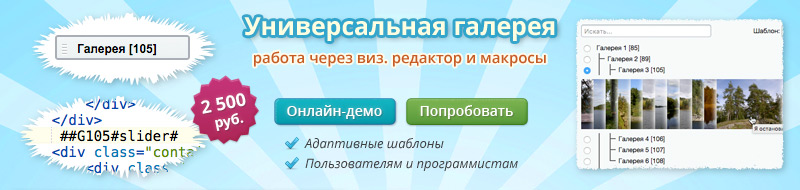
Модуль "Универсальные списки" - достаточно мощный и функциональный. Его можно с успехом использовать для предоставления пользователям сайта возможности добавлять и редактировать свои элементы инфолока в публичной части. Однако принцип работы с ним сильно отличается от того, к чему мы привыкли, работая, например, с компонентом "Добавление элементов инфоблока". Прежде всего это касается настройки прав доступа. В этой статье я расскажу как настроить модуль для выполнения задачи, аналогичной той, которая раньше решалась с помощью компонента "Добавление элементов инфоблока", т.е. чтобы пользователь мог добавлять элементы инфоблока, и редактировать элементы, но только добавленные им самим, с возможностью модерации редактором сайта.
[spoiler]
1. Создаем тип инфоблока
Т.к. комплексный компонент "Универсальные списки" (bitrix:lists) не работает с отдельными инфоблоками, cоздаем тип инфоблока "Компании".
2. Настраиваем тип инфоблока для работы с универсальными списками
Для этого заходим в настройки модуля "Универсальные списки" (Настройки > Настройки продукта > Настройки модулей > Универсальные списки) и на вкладке "Права доступа" разрешаем группе "Администраторы" управлять списками в нашем созданном типе инфоблока "Компании".

Этот шаг обязателен, т.к. без него при размещении компонента наш тип инфоблока не появится в выпадающем списке в параметрах компонента.
3. Размещаем компонент
Создаем на сайте раздел, и размещаем в нем компонент "Универсальные списки".

В параметрах компонента выбираем наш тип инфоблока и включаем поддержку ЧПУ (в режиме не-ЧПУ лично мне не удалось заставить компонент работать).

Добавляем инфоблок (список)
После размещения компонента, мы увидим на странице панель с одной кнопкой "Добавить". С помощью нее мы и сможем добавить инфоблок.

Нажимаем кнопку "Добавить". Откроется форма добавления инфоблока.


Примечание: инфоблок также можно добавить через административную часть битрикс, если включить расширенные права доступа .

При выборе инфоблока (списка) "Компании", пользователю будет доступен список его элементов.

При нажатии кнопки "Добавить компанию", откроется форма редактирования:

Интерфейс добавления полей один для собственно полей и свойств инфоблока. При этом можно задать собственное название для любого поля, как и в компоненте "Добавление элементов инфоблока".

Отправка уведомлений и утверждение
Отправка уведомлений администратору сайта и утверждение документов при работе с универсальными списками как правило осуществляется с помощью бизнес-процессов. Т.к. использовать стандартные бизнес-процессы в данном случае не представляется удобным, то придется создать свой бизнес-процесс. Можно также использовать вместо бизнес-процессов модуль "Документооборот", но настраивать инфоблок на работу с документооборотом придется через административную часть битрикс, т.к. в компоненте "Универсальные списки" такая возможность отсутствует).
Для использования бизнес-процессов со списком (инфоблоком), в настройках списка должна быть установлена галочка "Включить поддержку бизнес-процессов". Тогда для администратора в панели инструментов списка появится кнопка "Бизнес-процессы".
После нажатия на кнопку мы увидим список шаблонов бизнес-процессов.

Нажимаем кнопку "Создать последовательный бизнес-процесс". Откроется страница редактирования шаблона бизнес-процесса.
В параметрах шаблона устанавливаем галочку "Автоматически запускать при добавлении".

Если же установить галочку "Автоматически запускать при изменении", то процесс будет запускаться пользователем при изменении элемента. Либо можно создать для этого отдельные бизнес-процесс, который будет функционировать по другому сценарию, например, не деактивировать элемент, а просто отправлять уведомление редакторам сайта.
Примечание: имейте в виду, что если для группы пользователей не установлен доступ к списку (инфоблоку) хотя бы "Чтение", то эта группа не появится в диалоге выбора групп пользователей в дизайнере бизнес процессов, и вы не сможете, например, запрограммировать отправку уведомления этой группе.
Правка шаблона компонента
Правка шаблона компонента в нашем случае будет сводится в основном к упрощению и отключению лишнего функционала.
Например, чтобы изменить внешний вид списка по умолчанию (по умолчанию отображаются все колонки полей, цветовая схема - синяя), добавим в шаблон компонента lists.list в файл result_modifier.php, следующий код:
Данный код установит вывод только колонок "Название", "Бизнес-процессы", серую цветовую схему и пр. Если же пользователь уже выбирал колонки или что-то другое, его выбор не будет изменен.
В том же файле result_modifier.php убирем ссылку на бизнес-процесс в списке, оставляем только название. Само название колонки "Бизнес-процессы" меняем на "Статус". Таким образом в этой колонке будет отображаться статус бизнес-процесса, например, мы можем в самом бизнес-процессе устанавливать статусы "На модерации", "Опубликован", "Отклонен".
Чтобы убрать возможность запуска бизнес-процесса из контекстного меню, в том же файле вставляем код:
Теперь правим шаблон компонента lists.element.edit - полностью убираем вкладки "Бизнес-процессы" и "Разделы". Для первого достаточно найти в файле template.php конструкцию CModule::IncludeModule( "bizproc" ) и подставить рядом с ней " && false", для второго - найти и закомментировать строку:
В целом использование модуля "Универсальные списки" для решения данной простой задачи не является оправданным и даже удобным (пришлось выполнять слишком много действий, не обошлось без правки шаблона компонента). Компонент "Добавление элементов инфоблока" гораздо лучше подходит для этого, если бы не одно но - этот компонент больше не поддерживается компанией 1С-Битрикс, и самые простые вещи приходится дорабатывать почти с нуля. Поэтому во многих случаях описанный метод может иметь преимущества.
Примечание: статья написана на основе опыта работы с модулем "Универсальные списки" версии 11.5.1

Списки Битрикс24 — инструмент для хранения и структуризации большого объема информации. Списки позволяют распределить любые данные для наглядного анализа и удобной работы с массивами данных. Сегодня мы рассмотрим основные возможности списков в системе Битрикс, а также покажем, как их можно использовать на живом примере.
Возможности списков в Битрикс24
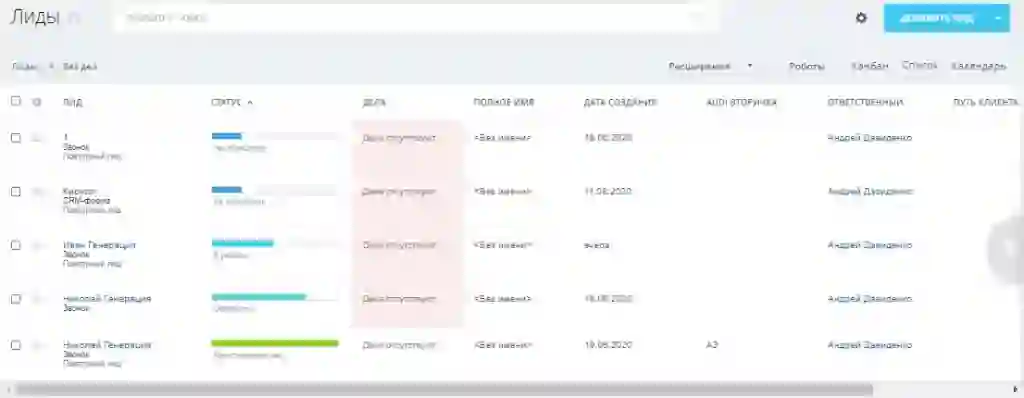
Использование списков упрощает обработку данных внутри корпоративного портала. Среди основных преимуществ использования штатного инструментария Битрикс24 ярко выделяются:
- Хранение большого массива данных — списки-таблицы позволяют сегментировать информацию по кластерам или группам, независимо от количества элементов в каталоге. Это позволяет хранить большие объемы данных и быстро находить нужный элемент с помощью фильтров или системы поиска.
- Совместный доступ к информации — все данные хранятся в защищенном облачном хранилище, что позволяет удаленно редактировать или добавлять элементы сотрудниками компании. Одновременно с массивами данных могут работать несколько человек, имеющих на это право доступа.
- Распределение прав доступа — с помощью настройки доступа администратор портала может разрешить просмотр или редактирование файлов ограниченному кругу лиц. Например, всему отделу компании или выбранной группе лиц. Это обеспечивает конфиденциальность и безопасность хранимой информации.
- Автоматизация документооборота — функции Битрикс позволяют настроить автозаполнение или обновление данных, либо связать массивы с бизнес-процессами компании. Это упрощает организацию рабочих процессов внутри крупного предприятия, разгружает персонал компании и предупреждает ошибки, совершаемые менеджерами при обработке данных.
Штатный инструментарий Битрикс24 способен полностью заменить Excel или Google Sheets. Для обработки данных не требуется использовать несколько программ. Научиться настраивать и использовать списки помогут наши курсы по Битрикс24 — специалисты Первый БИТ помогут освоить все функции корпоративного портала.
Универсальные списки в Битрикс24
Универсальный список — структурированный перечень нескольких элементов, состоящий из настроенных пользовательских полей. С помощью данного инструмента можно создавать реестры или хранилища данных, сортировать или фильтровать информацию, вести учет документации или продукции. Ярким примером универсального списка является перечень сотрудников компании, где карточка каждого работника является элементом, а данные о сотруднике — поля.
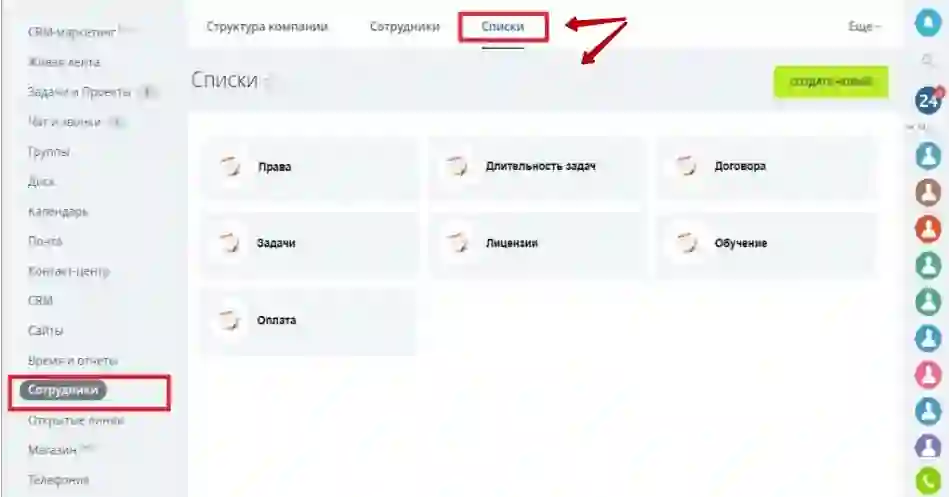
Создать универсальный список-таблицу может главный администратор портала. Система предполагает настройку прав доступа к просмотру или редактированию данных — для этого создается иерархия сотрудников в рабочих группах. Таким образом руководитель группы может создать или изменять данные, а рядовой пользователь — просматривать файлы.
Обратите внимание! Универсальные списки в Битрикс24 доступны только в тарифном плане Компания, либо коробочной версии корпоративного портала. Создание списков в других решениях возможно только после доработки Битрикс.
Как связать списки?
Связанные списки в Битрикс24 — основной инструмент автоматизации, позволяющий синхронизировать элементы из разных массивов данных путем настройки зависимости полей.
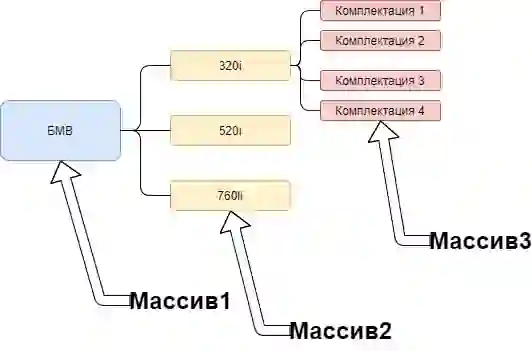
Таким образом при взаимодействии с одним элементом в системе будут отображаться данные о его зависимой ячейке в другом списке.
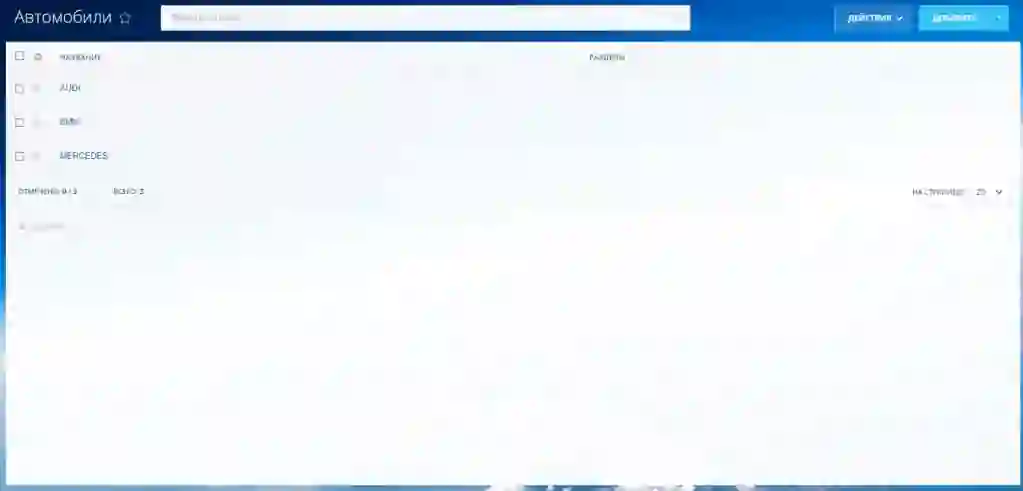
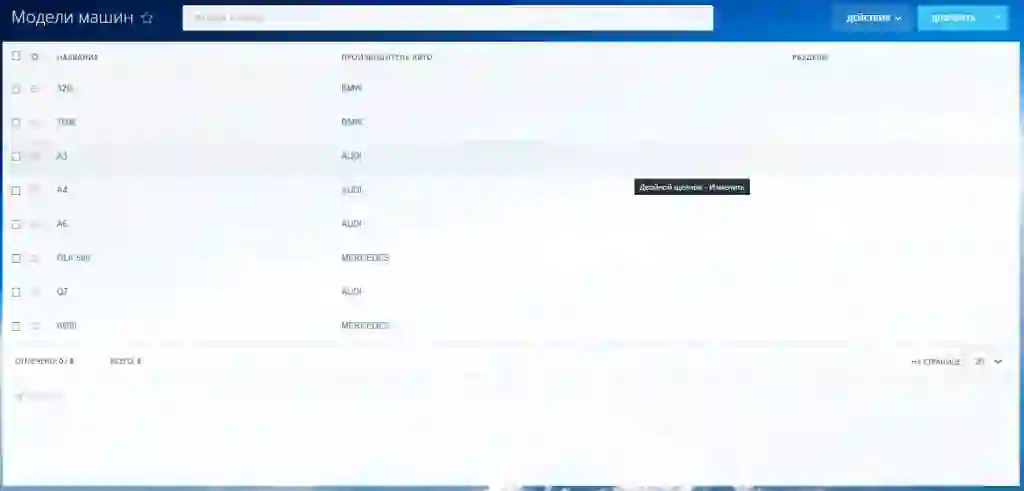
Настройка взаимосвязи производится путем создания требуемого количества вложенных друг в друга списков, где каждый последующий уровень привязывается к элементу предыдущего. В результате при выборе одного элемента сразу активируется выбор связанного подэлемента.
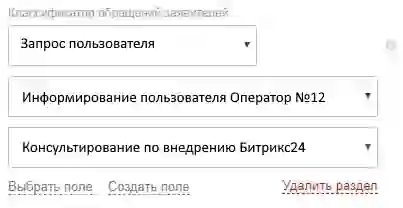
Это необходимо для быстрой и удобной работы с сущностями CRM, документацией компании, штатом сотрудников и т. д. Рассмотрим возможности связанных списков-таблиц на наглядном примере.
Пример использования списков
У клиента есть бизнес по продаже автомобилей. Вся база клиентов хранится в Битрикс24, при этом в карточках CRM должны сохраняться данные о, например, уже приобретенных автомобилях каждым клиентом. Для этого у компании есть каталоги с марками и моделями автомобилей, и их комплектациями.
Настройка зависимых полей позволяет логически связать все списки. Например, при выборе марки автомобиля из одного перечня во втором начнут отображаться только модели данного бренда, а в третьем — доступные комплектации выбранной модели.
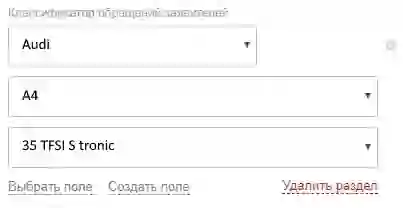
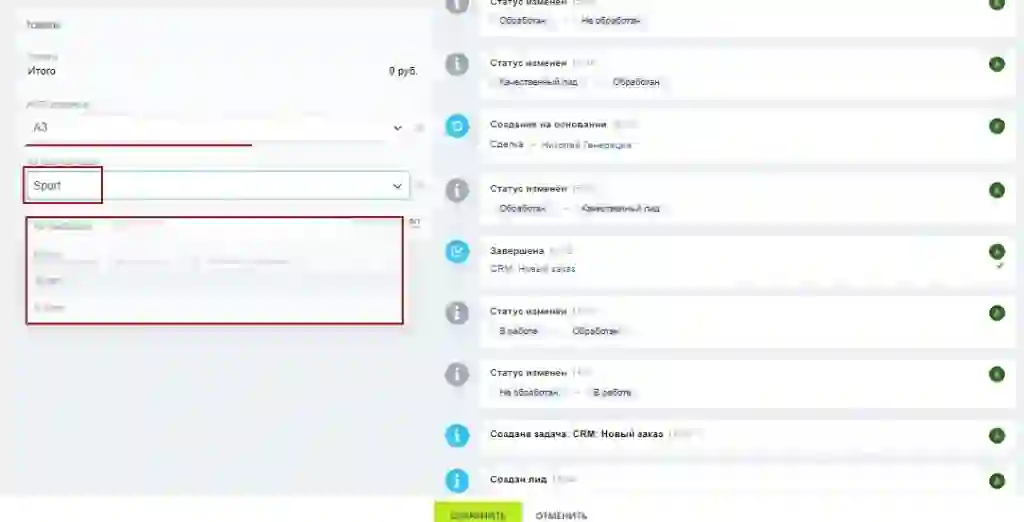
Таким образом упрощается обработка данных и снижается количество ошибок, допускаемых менеджерами. Теперь менеджеру не требуется при заполнении карточки CRM пролистывать весь перечень марок и моделей автомобилей, а также предотвращается риск неверного заполнения данных. Это упрощает управление рабочими процессами, и увеличивает качество обслуживания клиентов.
Если у вас возникли трудности при работе с корпоративным порталом, можете воспользоваться услугами наших специалистов. Техническая поддержка Битрикс24 от компании Первый БИТ включает настройку и автоматизацию списков, а также консультации и обучение сотрудников при необходимости. Детально ознакомится с услугами техподдержки можно обратившись по номеру в шапке или заказав обратный звонок на сайте.
Читайте также:


